斐讯路由器无线桥接设置图文教程
转自 http://www.wifizhijia.com/feixun/1545.html
2014-08-11 11:17:21 来源:未知
首先保证主路由器已经能够上网,假设主路由器管理地址为192.168.1.1。
方法一:使用无线接入方式(对主路由器没有要求)
1、 此种方法只需要调整副路由器,默认情况副路由器登陆地址为192.168.1.1,那么登陆副路由器管理界面,修改副路由器的管理地址为192.168.2.1(第三段数值不为1即可,0—255之间数字都行)。
2、 进入【WAN设置】,选择【无线接入】(如果没有通过【快速向导】设置,此处是无法设置的)
3、 点击【无线AP列表】,会弹出如下窗口,表格里面显示为附近的无线信号,选择您想连接的无线信号,点击【连接】。
4、 点击【连接】以后,【SSID号】会显示所要连接的无线信号,【安全模式】、【加密类型】一般会自动的变成与上端设备一样,只需要正确填写上端无线信号的【密码】。【WAN口连接类型】一般选择【动态IP】即可,可根据需要选择【静态IP】,最后点击【保存】。
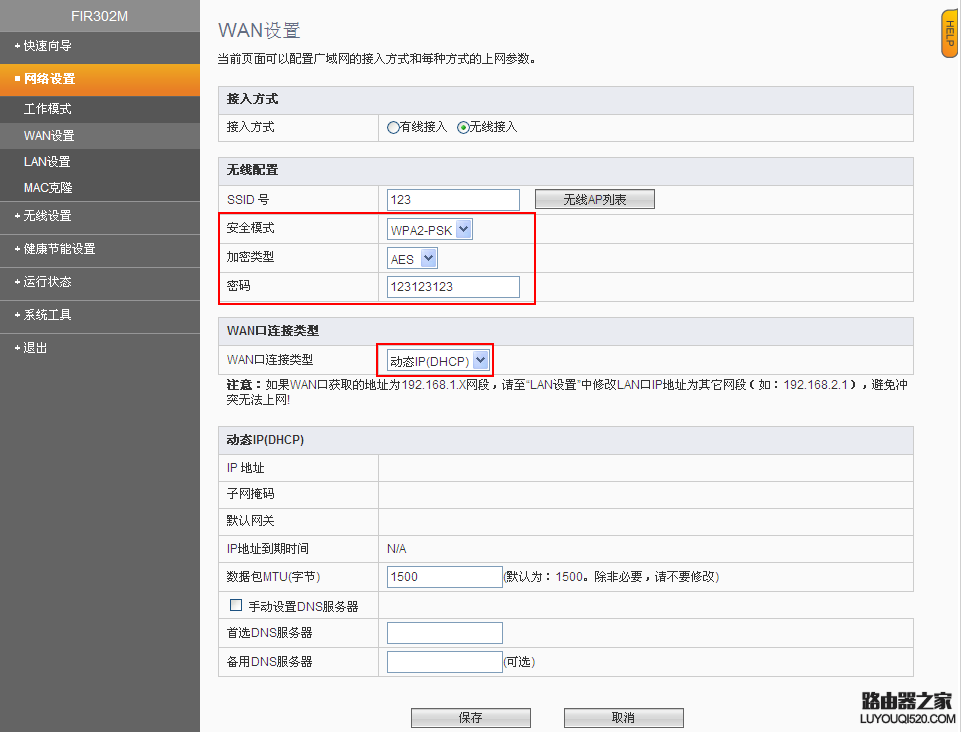
5、 保存以后点击【运行状态】,已获取到上端设备分配地址,则表示设置成功,已可连接副路由器上网。
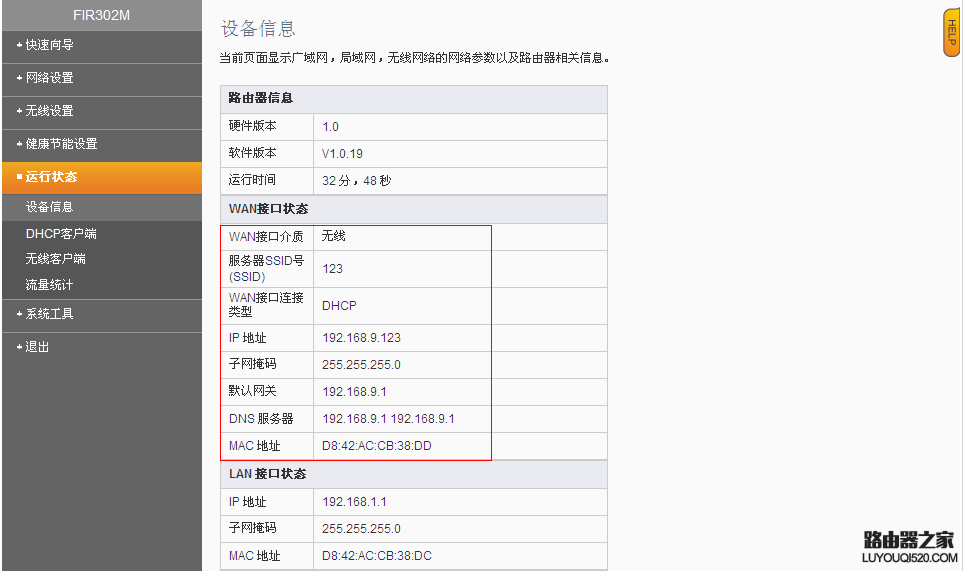
注意:副路由器中的无线名称、密码与上端路由器是不相干的,不建议设置成一样。
方法二:WDS无线桥接(要求主、副路由器最好是一个型号)
建议首先给电脑配置一个地址,如下图:
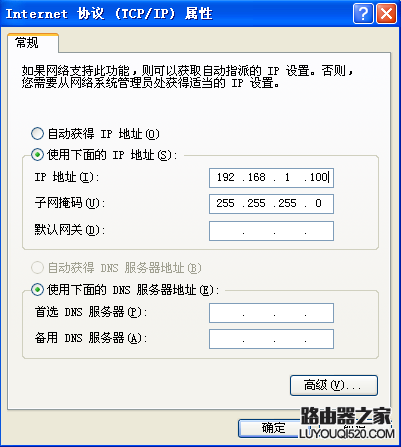
-
主路由器的设置
-
无线设置。固定【信道】,调整【频宽】为20MHZ,然后保存。
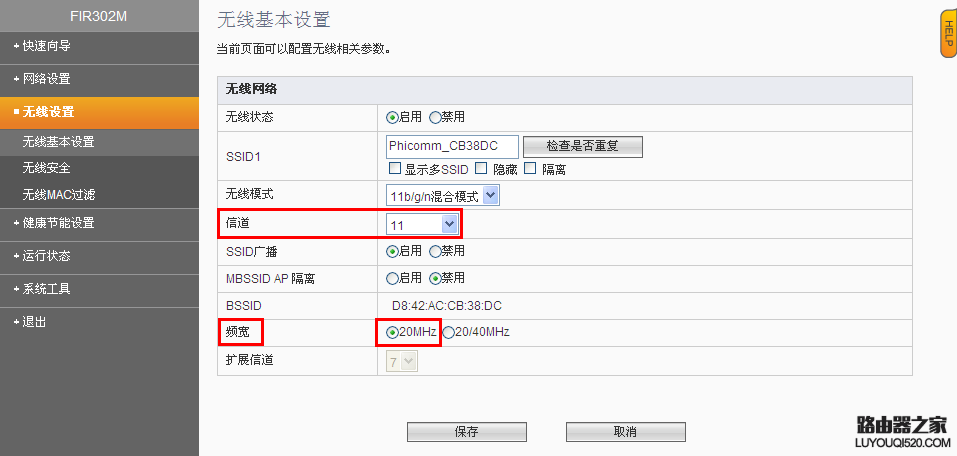
-
WDS设置。【WDS模式】选择【lazymode】,其他不用修改,然后保存。
-
主路由器已经设置完成,下一步设置副路由器。
-
l 副路由器设置
-
无线设置。同主路由器,与主路由器必须同一信道,【频宽】也设置成20MHZ。
-
DHCP设置。禁用DHCP服务器。
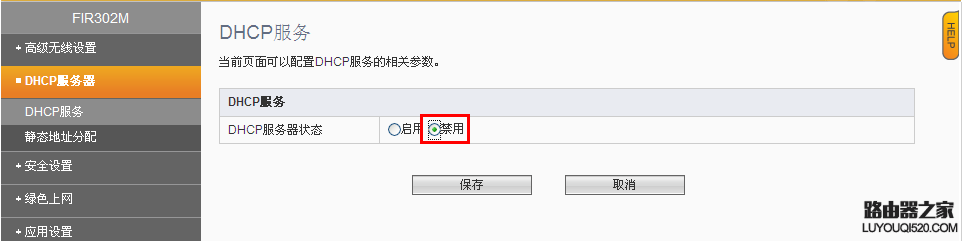
如果您在【工作模式】选择中选择了【AP模式】,就不用进行上一步禁用DHCP了,【AP模式】默认情况下DHCP服务器是禁用的。
-
管理地址修改。建议把副路由器的IP 改成192.168.1.2(与主路由器管理地址最后一位不同就行),以方便管理。
-
WDS设置。选择【repeatermode】,点击【搜索】,弹出无线AP列表,找到主路由器的信号名称,点击后面【连接】,然后点击下方保存。

此时主副路由器已经设置完成,修改电脑本地连接的属性,改成自动获取IP 地址,此时电脑连接在副路由器上,如果能获取到IP地址,则说明桥接已经成功,无线也可使用。
注意:
-
设置后电脑获取不到地址,可断电重启两台设备尝试。
-
不建议B连接A,然后C再去连接B,可以操作但不能保证网络质量。
最后
以上就是外向保温杯最近收集整理的关于斐讯phicomm原厂固件桥接AP设置图文教程斐讯路由器无线桥接设置图文教程的全部内容,更多相关斐讯phicomm原厂固件桥接AP设置图文教程斐讯路由器无线桥接设置图文教程内容请搜索靠谱客的其他文章。








发表评论 取消回复